Kā ierakstīt lēnas kustības video uz iPhone 6 Plus
IPhone 6 Plus piedāvā vairāk nekā tikai modernizētu ekrāna izmēru. Ierīcē ir arī vairākas papildu funkcijas, tostarp jaudīgāka kamera. Viena no iespējām, kas nāk ar uzlabotu kameru, ir iespēja ierakstīt palēninātas kustības video.
Lēnas kustības video jeb Slo-Mo darbojas, uzņemot vairāk kadru sekundē nekā tradicionālā videokameras opcija. Standarta video režīms ļauj ierakstīt ar 30 vai 60 FPS (kadriem sekundē), bet Slo-Mo to palielina, nodrošinot opcijas ar vēl vairāk. Tālāk sniegtais īss ceļvedis parādīs, kā ierīcē sākt ierakstīt palēninātas kustības video.
Kā ierakstīt Slo -Mo, izmantojot iPhone 6 Plus
Šajā rakstā norādītās darbības tika veiktas, izmantojot iPhone 6 Plus, operētājsistēmā IOS 8.1.2. Ierakstīt ar palēninātu kustību var tikai iPhone 5S un jaunākās versijās. Turklāt iPhone 6 un iPhone 6 Plus var ierakstīt palēninātas kustības video ar 120 FPS vai 240 FPS.
Videoklipa ierakstīšana palēninātā režīmā rada daudz lielāku video failu nekā video, kas tiek ierakstīts normālā ātrumā. 10 sekunžu video, kas ierakstīts 240 FPS slo-mo, bija aptuveni 50 MB manā testēšanā. Tas pats 10 sekunžu video bija apmēram 22 MB, kad tas tika ierakstīts kā 30 FPS video.
1. darbība: atveriet lietotni Kamera .

2. solis: Pārvelciet pa labi, izvēloties kameras režīmus, līdz nokļūstat Slo-Mo opcijā. Zemāk redzamajā attēlā kameras režīms pašlaik ir fotoattēlā .
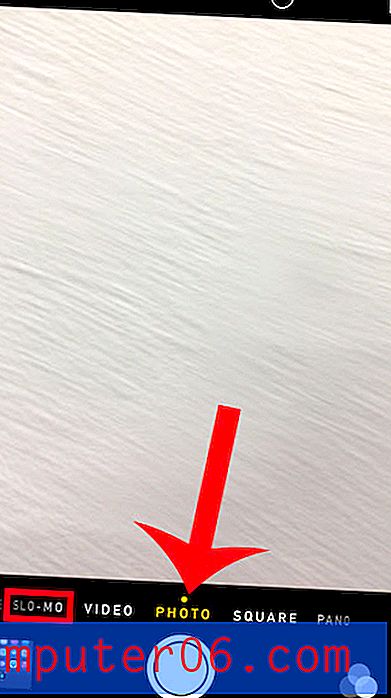
3. solis: Pieskarieties sarkanajai ierakstīšanas pogai, lai sāktu ierakstīšanu, pēc tam vēlreiz pieskarieties sarkanajai ierakstīšanas pogai, lai pārtrauktu ierakstīšanu. Pēc tam ierakstītajiem videoklipiem varat piekļūt Sl0-Mo albumā lietotnē Fotoattēli vai kameras rullī .
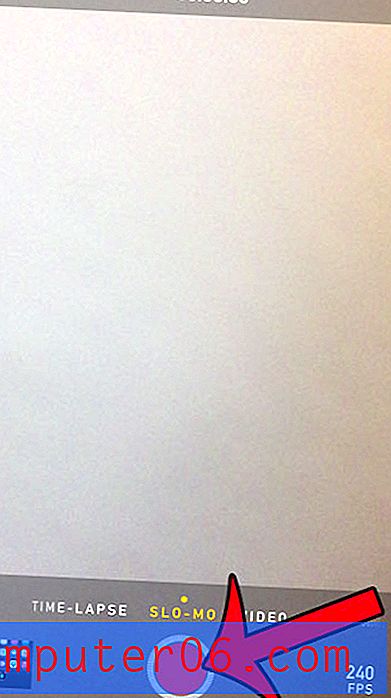
Ja jūs meklējat vienkāršu veidu, kā pārsūtīt attēlus vai video uz datoru vai citām ierīcēm, tad Dropbox ir viena no labākajām pieejamajām iespējām. Uzziniet, kā izmantot šo bezmaksas pakalpojumu, lai automātiski augšupielādētu attēlus un videoklipus tieši no sava iPhone savā Dropbox kontā.



